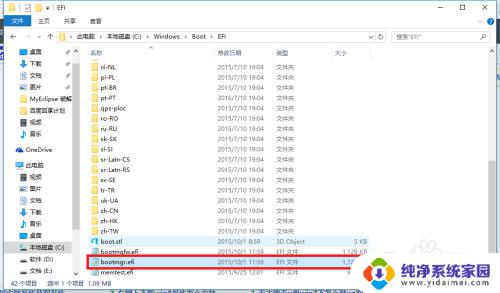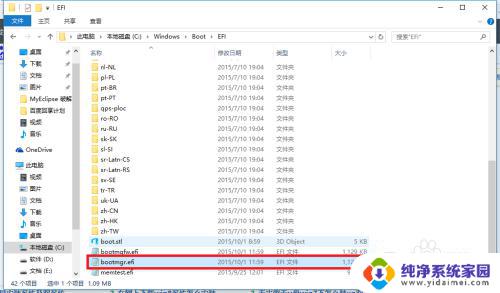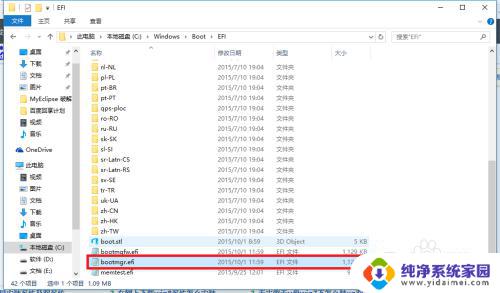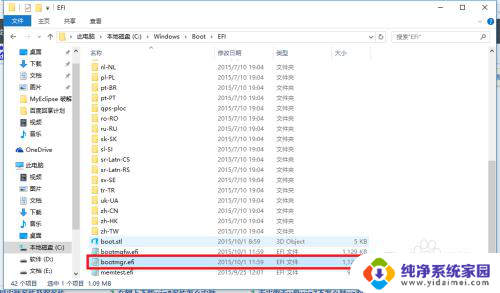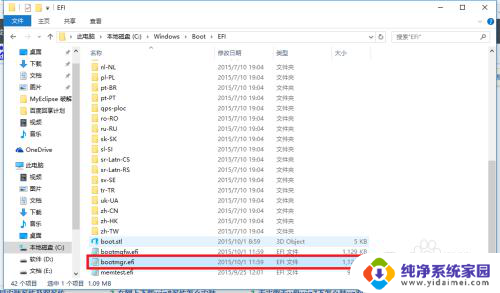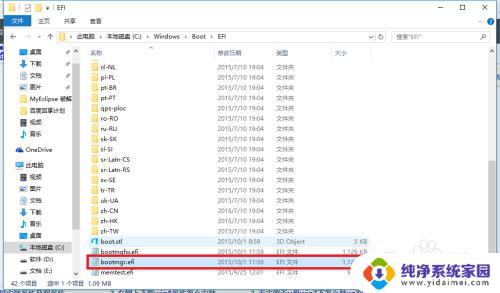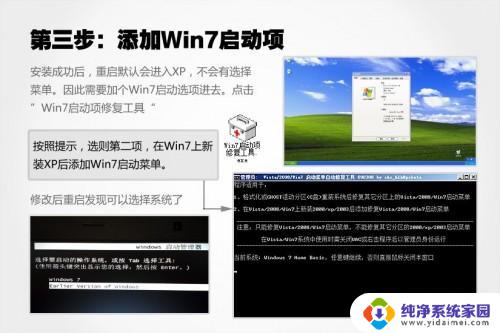mac10.13.6安装双系统 10.13.6版本MacOS如何安装win7双系统
在MacOS 10.13.6版本上安装双系统,即在一台Mac电脑上同时安装MacOS和Windows 7操作系统,是一项比较复杂且需要一定技术水平的操作,在这个过程中,需要通过Boot Camp等工具来实现双系统的安装和切换,同时也需要注意备份重要数据以及充分了解双系统安装的风险和注意事项。只有在对操作系统有一定了解和技术实力的情况下,才能够成功安装并且稳定运行双系统。
步骤如下:
1.我的电脑是14年中的MacBook Pro ,如图所示,现在搭载的是10.13.6版本MacOS。由于只有120g大小的硬盘,装win8.1和win10会非常挤占空间,因此我选择了装win7作为副系统。
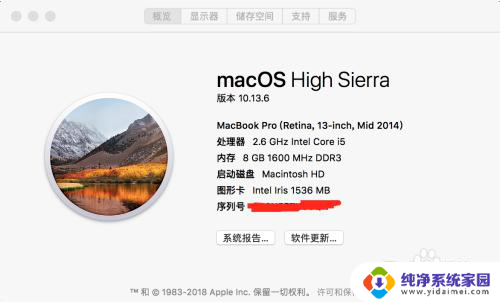
2.首先打开启动台,点击“其他”文件夹中的“启动转换助理”。打开设置Macbook启动盘的页面,如图所示。
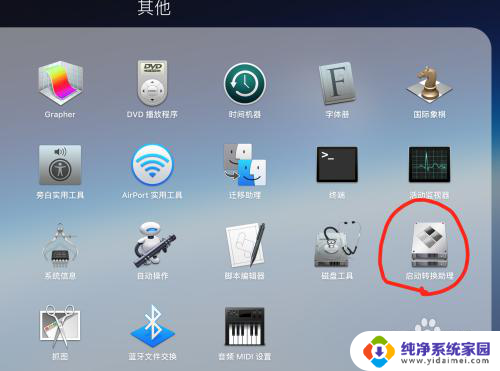
3.打开启动转换助理后,我们可以看到,页面上是会显示“创建win7或更高版本的安装盘”的字样的。第一次安装时,我们直接点击第一个选项,后两个选项都不要勾选。
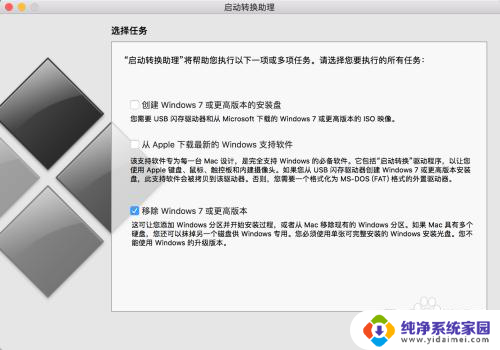
4.我们需要准备的是一个win7的iso镜像,和BootCamp工具。这个工具的作用是为后续安装好win7系统后,给系统安装网卡、声卡等驱动。工具可以从官网下载到,需要对应你的MacBook年份版本来下,我的是BootCamp5.1
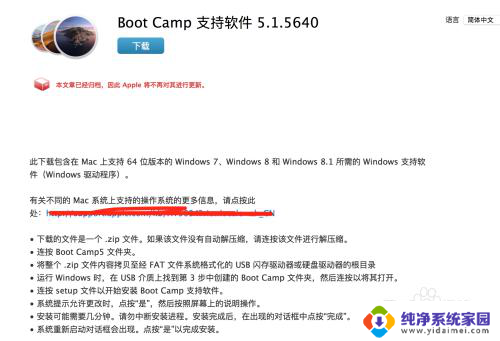
5.随后我们要把这两个文件放入一个至少8G大小的空u盘里面,并且在将U盘插入电脑后。再点击第三步中图中的“继续”按钮。此时会提示我们分配MacOS和Windows的空间。
我的电脑在尝试清理空间之后,最多能够给Win7分配60G,也就是一半大小的空间。
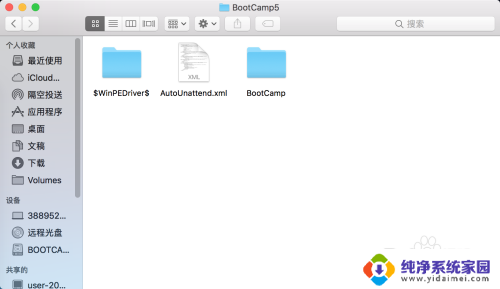
6.分配好空间之后,直接点击下一步,按照对话框中的提示安装即可。High Serria的一大好处就是,不用再进行更早版本BootCamp部分文件。如$WindowsDrive$的替换了,避免了早年版本MacOS黑屏报错的情况。
如图所示,就是一个制作好的Win7安装盘。
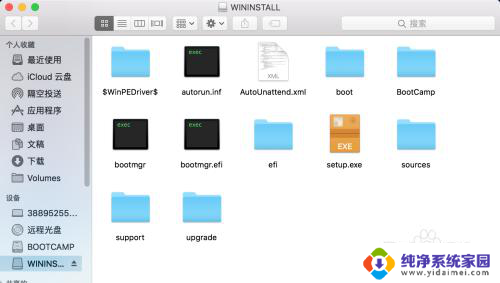
7.接下来就是漫长的安装等待过程。待安装win7完毕后,还需要再点击“可移动磁盘”,也就是你的U盘里的BootCamp.exe执行程序,完成最后对于显卡、声卡、网卡、触摸板等外设的驱动安装。
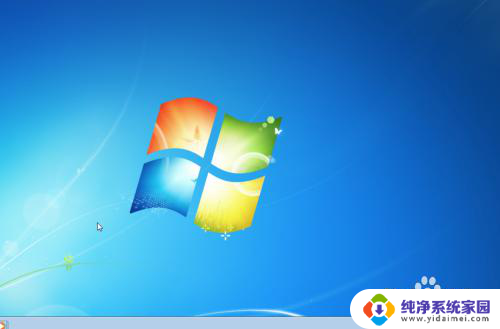
以上是关于如何在macOS 10.13.6上安装双系统的全部内容,如果你遇到了这个问题,可以尝试按照我提供的方法来解决,希望对大家有所帮助。